软件简介
EV录屏电脑版是一款免费好用,操作简单使用的电脑屏幕录制工具。这款录屏工具是完全免费的,录制的视频都是高清无水印,集合了视频录制和直播功能于一身,所有的功能都是无限制免费使用。选择录制全屏的时候,还可以结合桌面添加摄像头组合录制,让你的录课和游戏直播更加生动。用户可以为录制的视频来段解说,系统音和麦克风音都可以切换录制,也可以同时录制。如果你想课程录制更加有直观的教学效果看,可选择三分屏课程录制,同时三个场景同步进行,还可以自由编辑背景图,水利用于不同的教学场景录制,EV录屏最新版能满足你的录屏多种需求。
软件介绍
EV录屏是一款国产的免费录屏软件,支持录屏和直播录制等,不仅可以录屏,也可以直接推流直播,包括了斗鱼、龙珠等各种的直播平台,免费不受限制,操作简便易用,是很多游戏主播都在用的录屏软件。

EV录屏电脑版使用教程
1、在本站下载并双击打开EV录屏图标。
第1步,点击软件左侧的“常规”,选择“本地录制”还是“在线录制”,一般情况下使用录制本地视频,我们选择“本地录制”。
第二步,点击选择录制区域下的下拉框按钮,弹出列表中选择“全屏录制”。这种方式会把我们整个电脑屏幕上的内容录制下来。
第三步,然后点击选择录制音频的下拉按钮,选择“麦和系统声音”,这样录制视频是可以将我们的麦克风和系统上声音录制下来。
第四步,在软件右侧会显示出即将要录制的区域。然后点击左下角的“开始”录制按钮。
第五步,然后在电脑屏幕中间会出现倒计时画面,等待倒计时结束即可开始录制。
第六步,录制完成后,点击EV录屏软件左下角的停止按钮即可停止录制。
EV录屏电脑版软件特色
1、软件轻便体积小,占用资源少,高清录制屏幕更加流畅。
2、操作界面简单移动,一键即可开启录制,轻松易上手。
3、急速运行也可以支撑顶级画质,而且CPU的消耗也小。
4、可使用画中画组合录制,支持分屏录制和场景编辑。
功能说明
1、视频来源
全屏录制:录制整个电脑桌面。
选区录制:录制自定义区域(录制完成后,要去除选区桌面虚线,只须再点击 全屏录制选项)。
摄像头录制:选择单录摄像头(添加时,如果添加摄像头失败,请尝试着去选择不同大小画面)。
不录视频:录制时只有声音,没有画面。一般用于录制mp3格式。
2、音频来源
麦克风声音:声音来自麦克风 (如果有声音,开始录制时,软件下方会有音频闪动条闪动)。
如果没有声音,请用QQ语音,检测一下是否麦正常工作。
如果声音很小,请在windows系统录制设置中,设置声音加强,和把软件音频输出调最大。
如果有噪声,声音太大, 请在windows系统录制设置中,设置声音加强调弱些。
系统声音:计算机系统播放的声音,xp系统不支持(只要随便播放一个音乐, 开始录制时,软件上方会有音频条,闪动。)
如果没有声音或是声音不正常,请更新声卡驱动。
麦和系统声音:麦克风和系统的合成声音,xp系统不支持 (可以通过软件下方的 系统和麦 控制条,控制声音的合成比)
不录音频:录制时只有画面,没有声音。
3、辅助工具
图片水印:目前只支持 png bmp 两种格式。
文字水印:不解释。
嵌入摄像头:作为辅助画面,嵌入摄像头到主画面中。
本地直播:局域网内,本地流媒体服务器,服务器保存位置不支持中文和带空格路径。
EV录屏常见问题
问:ev录屏怎么录不上声音?
答:在使用ev录屏是,需要将音频选项的模块全部打开,并将声音调到最大
问:ev录屏免费录多久?
答:PC端录制视频没有时长限制
问:ev录屏的视频保存到哪?
答:如果没有更改保存地址,默认保存到C盘的
问:如何卸载ev录屏软件?
答:方法一:安装并打开电脑管家软件,选择进入软件管理选项,点击卸载选项,在列表中找到ev录屏软件,点击卸载即可

方法二:安装某些电脑软件卸载工具,在卸载选项的列表中找到ev录屏软件,点击卸载即可(360安全管家举例子)。

EV录屏更新日志
v4.2.3 版本
- 优化部分摄像头适配现象
- 优化音频引擎适配win7问题
- 修复部分已知问题
相关软件
猜你喜欢
软件分类
同类软件排行
同类最新
-
 Musicbee 音乐蜂详情
Musicbee 音乐蜂详情媒体播放 | 9.87 MB
-
 MusicPlayer2音乐播放器详情
MusicPlayer2音乐播放器详情媒体播放 | 4.9 MB
-
 EV录屏详情
EV录屏详情媒体播放 | 29.91 MB
-
 svp4自动补帧详情
svp4自动补帧详情媒体播放 | 9.3MB
-
 GoPro Quik详情
GoPro Quik详情媒体播放 | 171MB
-
 EV屏幕共享详情
EV屏幕共享详情媒体播放 | 39.12MB
顶
部 去
下
载

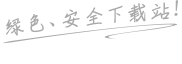























 烁光视频转换器
烁光视频转换器 剪刀兔
剪刀兔 直播放映馆
直播放映馆 AVI Media Player(多功能媒体文件播放器)
AVI Media Player(多功能媒体文件播放器) Foobar2000 音乐播放器
Foobar2000 音乐播放器 喜来客真人发音录音
喜来客真人发音录音 AI全自动原创视频生成器
AI全自动原创视频生成器 视频字幕提取工具
视频字幕提取工具



















网友评论